如何让蓝牙无线音箱和电脑笔记本连接起来
1、我们首先打开蓝牙音箱,一般打开以后会有指示灯。

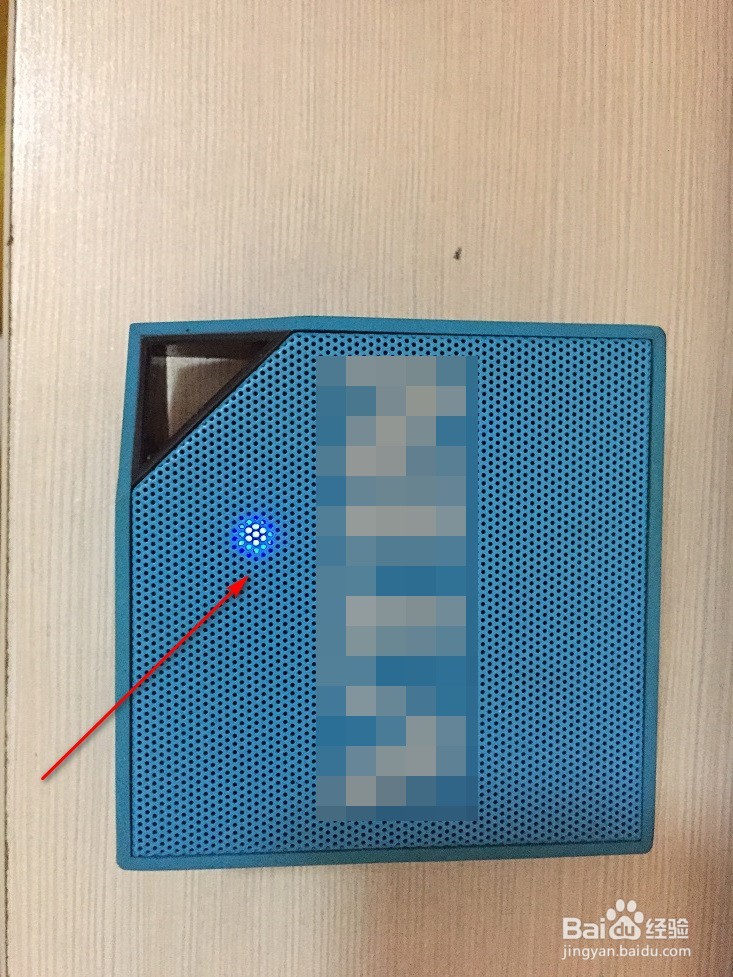
2、在电脑的下方点击一下,找到蓝牙图标。
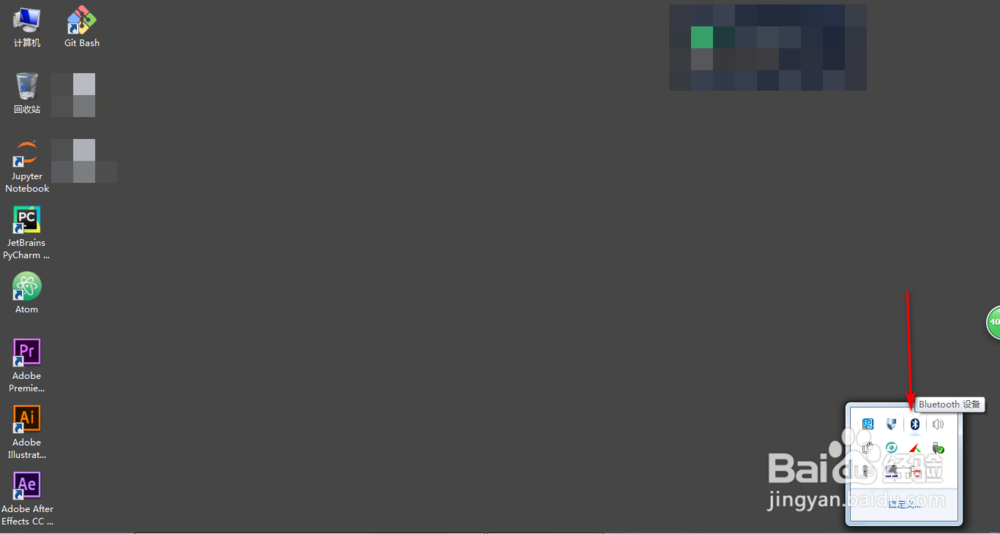
3、点击添加设备。这个时候会进行搜索所有蓝牙设备。注意要放近一点,不要离得太远。
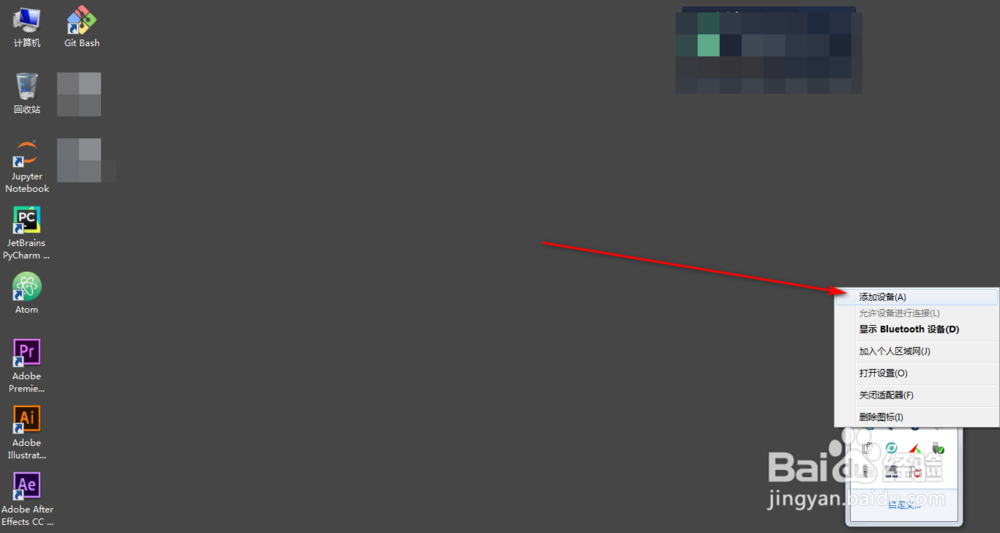
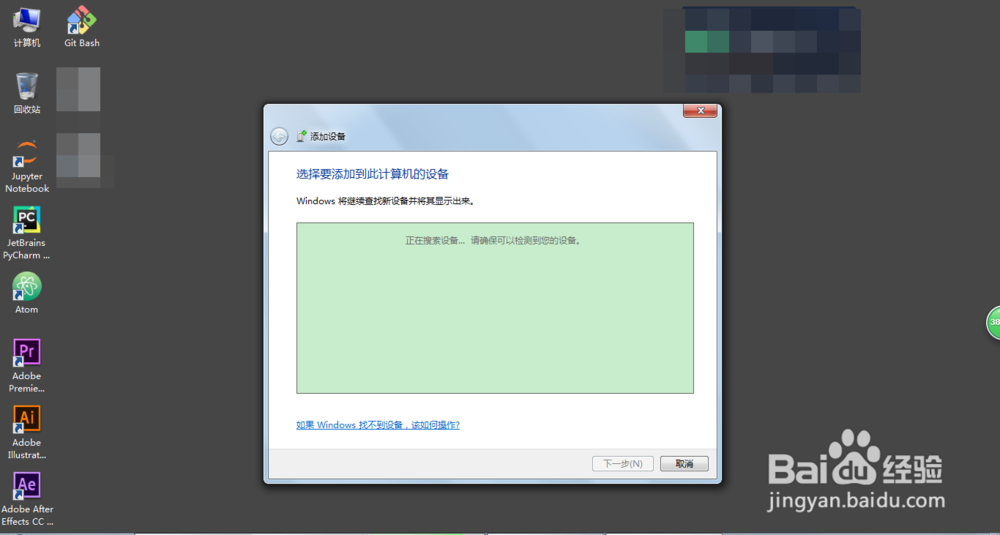
4、找到我们的设备以后,核对名字,点击图标,然后点击下一步。
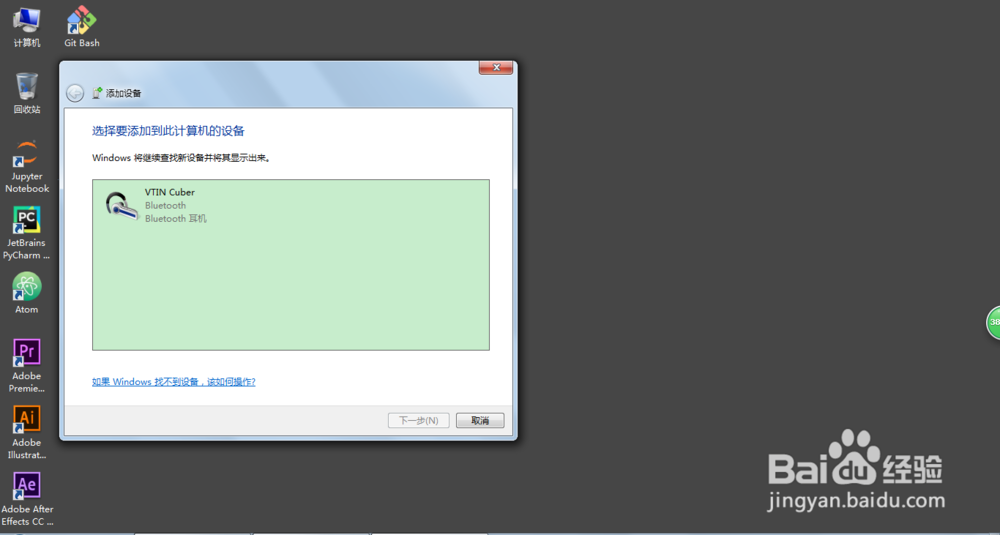
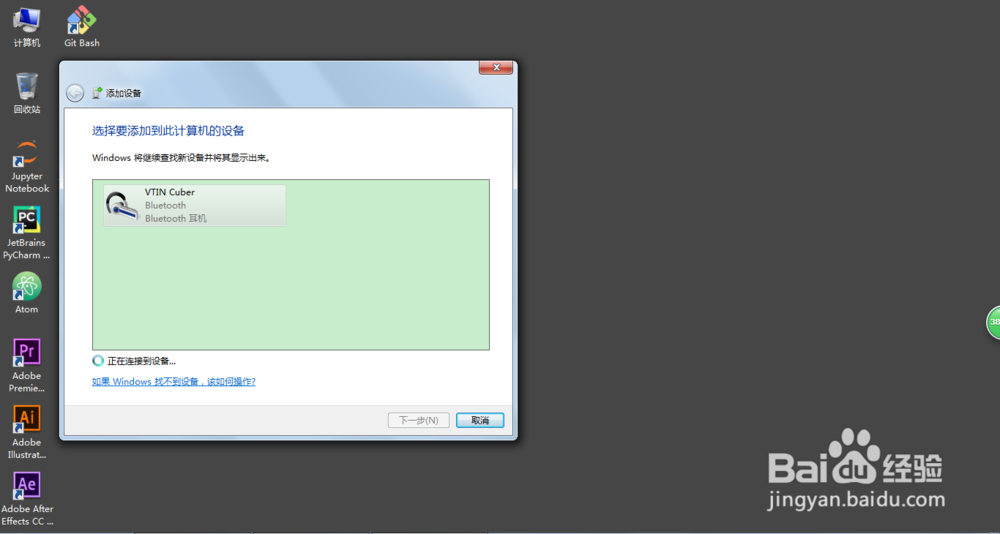
5、这个时候就会自动安装驱动。
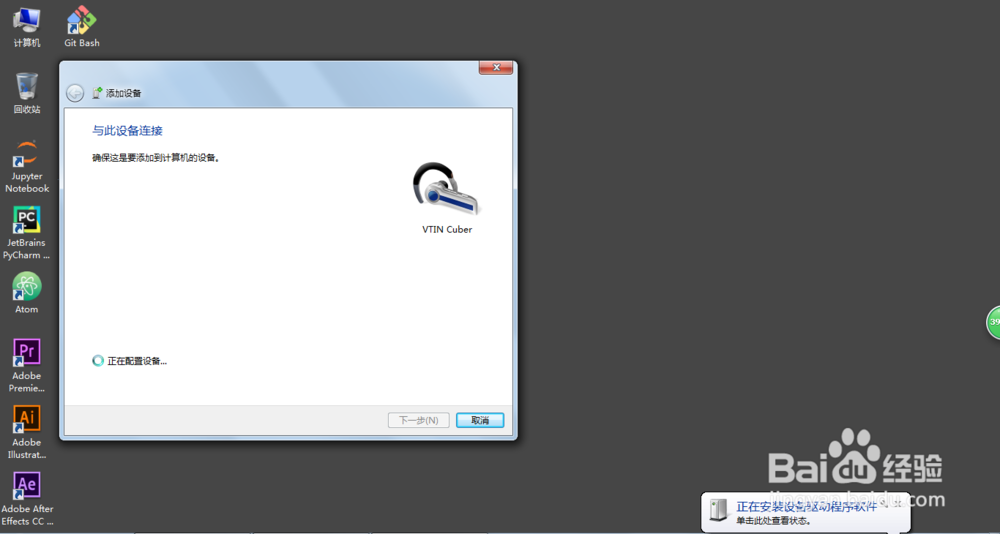
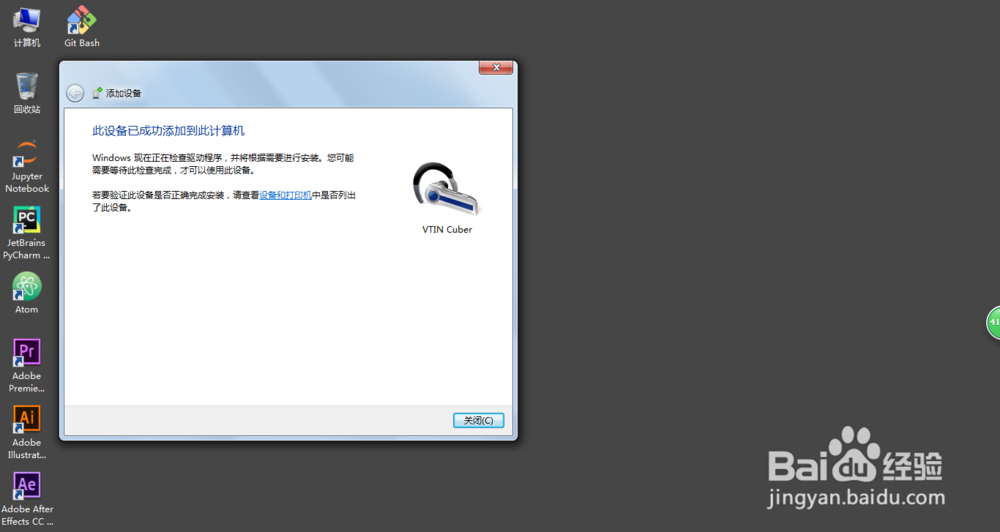
6、完成了以后,再次点击蓝牙图标,点击显示BLUETOOTH设备。
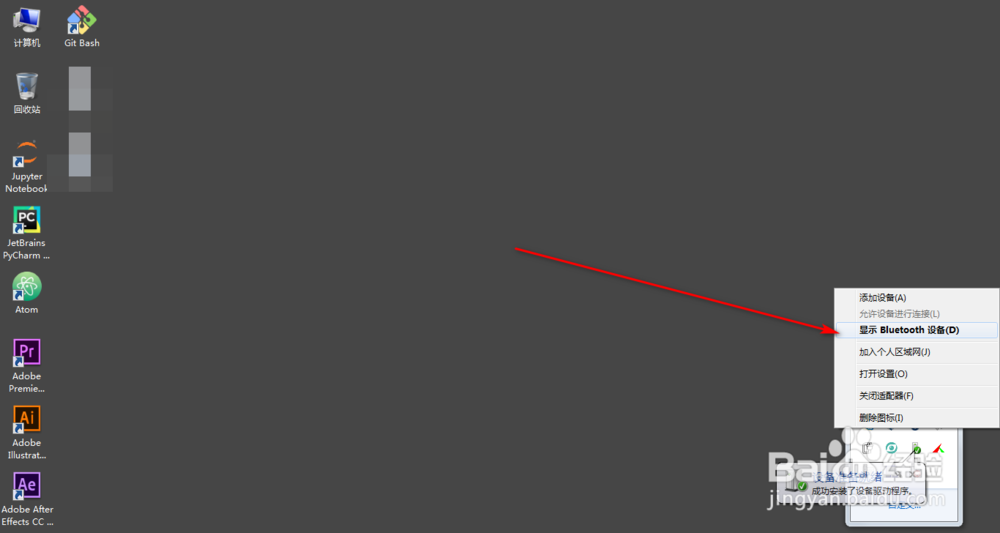
7、看到设备就正面添加成功,双击一下图标。
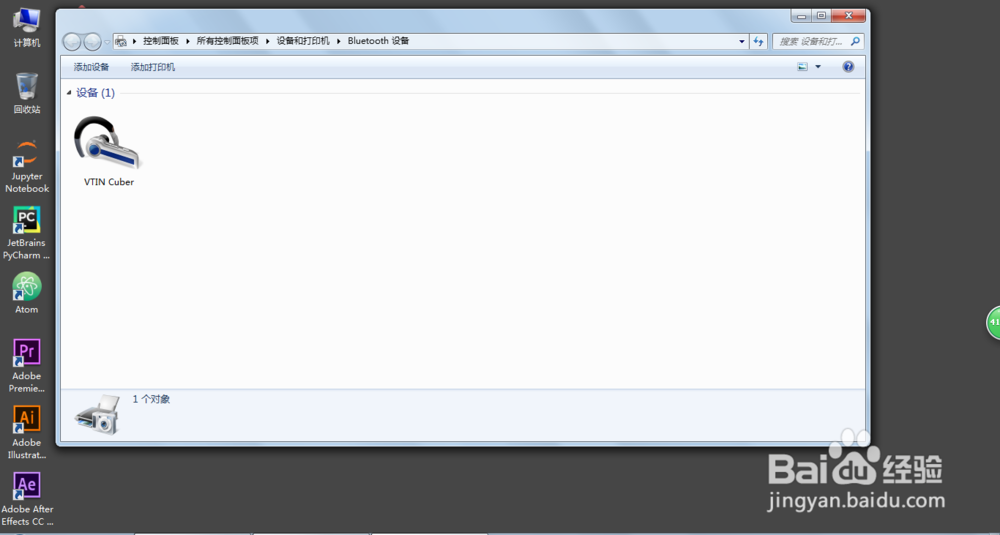
8、然后点击听音乐,显示“已建立蓝牙连接”的时候,电脑的声音就会往蓝牙音箱输出了。
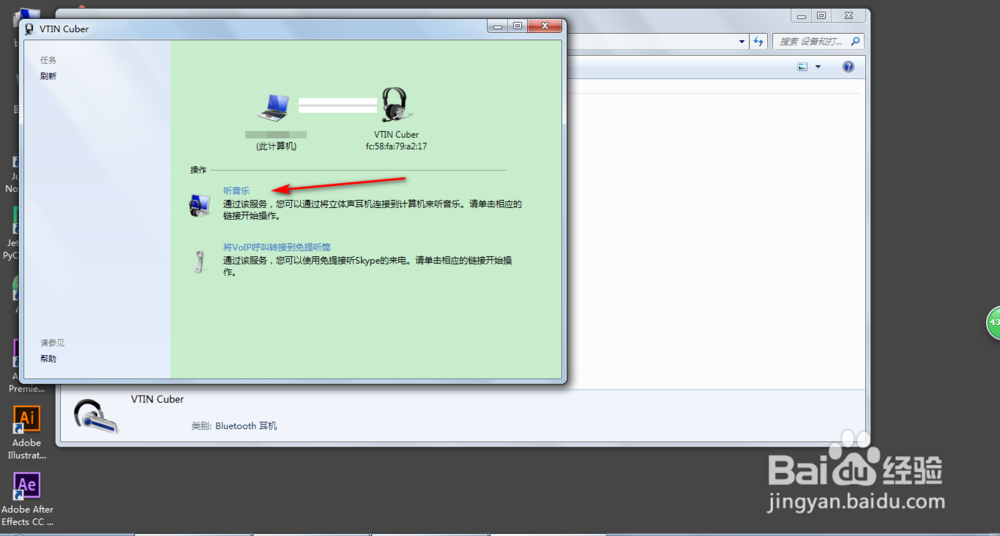
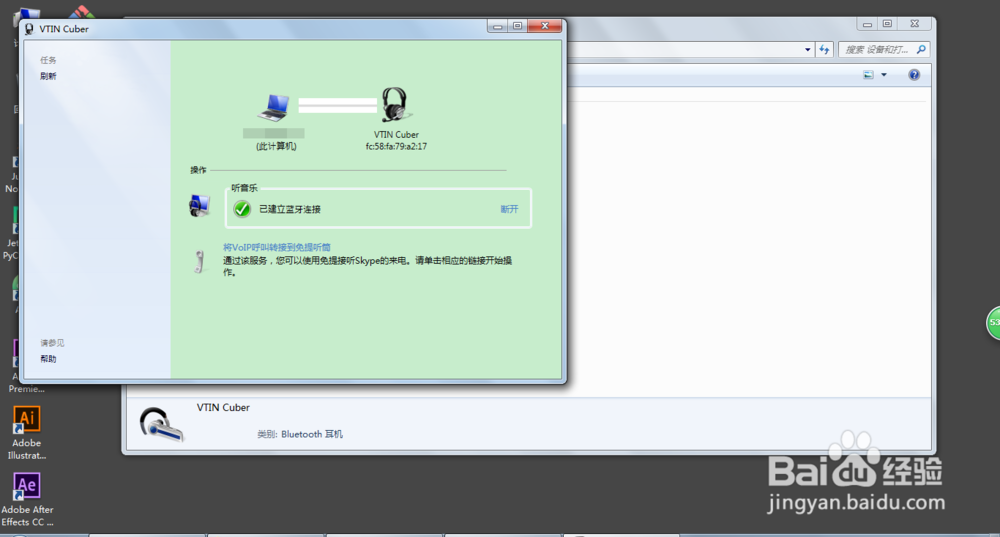
声明:本网站引用、摘录或转载内容仅供网站访问者交流或参考,不代表本站立场,如存在版权或非法内容,请联系站长删除,联系邮箱:site.kefu@qq.com。
阅读量:31
阅读量:64
阅读量:91
阅读量:179
阅读量:87